Come far suonare la tua sveglia: facile e semplice
Due delle cose più difficili da fare ogni mattina sono sicuramente svegliarsi e alzarsi dal letto. Con la tua testa assonnata, ti sentirai sicuramente infastidito ogni volta che la tua sveglia ti sveglierà. Ma il caso sarebbe sicuramente diverso se riuscissi a sentire un audio amato dalle tue orecchie. Scommettiamo che acconsentirai a questo. Forse sei anche interessato a scoprirlo come far suonare la tua sveglia ecco perché sei qui e stai leggendo questo post.
Una volta che ti sei svegliato dopo aver ascoltato i tuoi brani preferiti, ridurrà sicuramente il tuo stordimento e aumenterà in qualche modo il tuo umore e la tua energia per iniziare bene la giornata. In effetti, imparare a creare il proprio suono di allarme è vitale, soprattutto per coloro che non sono persone "mattiniere". Fortunatamente, ci sono vari modi per creare un suono di allarme personalizzato. Ci occuperemo uno per uno man mano che ci spostiamo in ogni parte di questo articolo. Cominciamo!
Contenuto dell'articolo Parte 1. Come creare il tuo suono di allarme?Parte 2. Come impostare i brani di Apple Music come sveglia?Parte 3. Sommario
Parte 1. Come creare il tuo suono di allarme?
Qui, alcuni modi per personalizzare il suono dell'allarme devono essere spiegati in dettaglio. Se sei troppo entusiasta di scoprire maggiori informazioni sull'argomento di questo post, inizia a leggere quello che abbiamo qui.
Crea il tuo suono di allarme su iPhone tramite le tue registrazioni vocali
Hai delle registrazioni vocali sul tuo iPhone che vorresti fosse impostato come suono della sveglia? Bene, allora imparerai come far suonare la tua sveglia usando quella in questa sezione.
Passo 1. Esporta le registrazioni vocali sul tuo PC
- Sul tuo iPhone, avvia l'app "Memo vocali".
- Se non hai ancora una registrazione, puoi registrarne una toccando il pulsante "Registra". Per terminarlo, basta fare clic sul menu "Stop". Ricorda che la lunghezza dovrebbe essere solo entro 30 secondi.
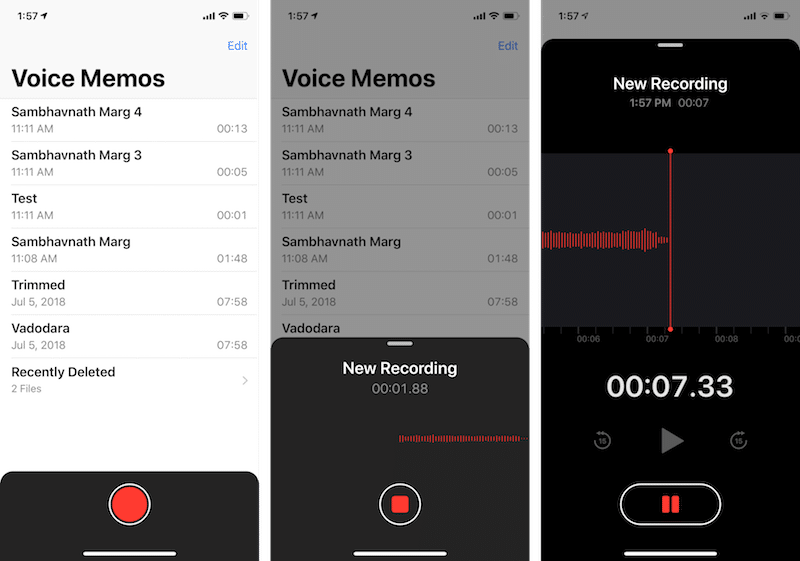
- Hai la possibilità di tagliare la registrazione creata. Per fare ciò, basta fare clic sull'opzione "Trim Memo". Usando il cursore, sarai in grado di scegliere dove iniziare e fermare il file audio.
- Scegli "Condividi" successivamente, quindi "E-mail" per inviare la registrazione vocale creata.

Passo 2. L'estensione deve essere modificata in "M4R"
- Sul tuo PC, apri il tuo account di posta elettronica.
- Cerca l'allegato inviato, fai clic destro su di esso e scegli "Salva con nome" per poterlo salvare sul tuo PC.
- Nella cartella del tuo PC, fai clic con il pulsante destro del mouse sul file scaricato. Dalle opzioni visualizzate, scegli "Rinomina". L'estensione deve essere modificata in ".m4r". Dopo averlo fatto, basta toccare il pulsante "Salva".
Nel caso in cui non riesci a vedere l'estensione, fai clic con il pulsante destro del mouse sul file, seleziona "Apri percorso file", quindi "Visualizza", quindi seleziona l'opzione "Estensione nome file".
Passaggio n. 3. Ottieni i file M4R sincronizzati sul tuo iPhone
- Il tuo PC deve disporre dell'ultima versione dell'app iTunes. Lancialo.
- Collega il tuo iPhone al PC tramite un cavo USB.
- Tocca l'icona del tuo dispositivo su iTunes.
- Passa il mouse sopra la sezione estesa e da lì seleziona "Toni".
- Ora puoi iniziare a trascinare e rilasciare il file M4R che hai in questa posizione menzionata.
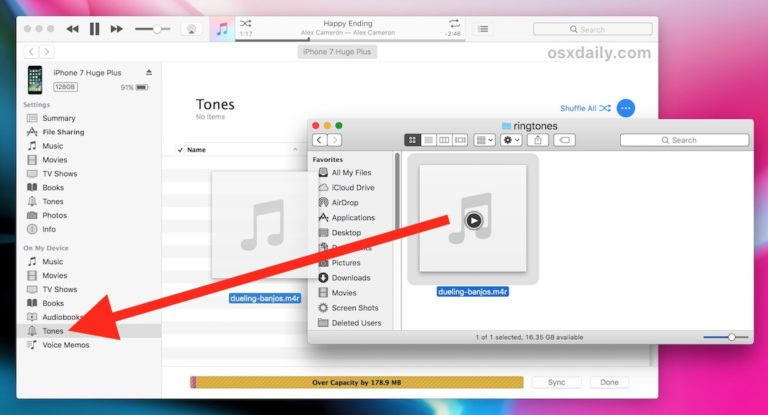
- Ora scegli l'opzione "Sincronizza".
Passaggio n. 4. È ora di impostare la suoneria personalizzata come sveglia del tuo iPhone
- Sul tuo iPhone, apri l'app "Orologio".
- Nella parte inferiore dello schermo, vedrai l'opzione "Allarme". Tocca questo.
- Scegli il pulsante "Modifica" successivo.
- Seleziona una sveglia in cui desideri che venga utilizzato il nuovo suono.
- Ora seleziona "Suono". Dall'elenco, cerca la suoneria personalizzata creata.
Crea il tuo suono di allarme utilizzando un'applicazione di terze parti
Un altro metodo per far suonare la tua sveglia è tramite l'uso di un'applicazione di terze parti. In realtà, ce ne sono molti sul web, ma puoi dare un'occhiata all'editor di suonerie EaseUS, noto come un famoso produttore di suonerie. Usando questo, hai la possibilità di caricare un file MP3 o scaricare un suono direttamente attraverso il downloader audio integrato che ha. Ecco una guida rapida nel caso in cui tu sia interessato a questo modo di personalizzare il suono della sveglia.
Passo 1. Una volta che hai EaseUS Ringtone Editor sul tuo PC, avvialo. L'importazione del file audio da utilizzare è semplice in quanto puoi semplicemente trascinare il file sulla schermata principale. In alternativa, funzionerà anche la navigazione tra le cartelle.
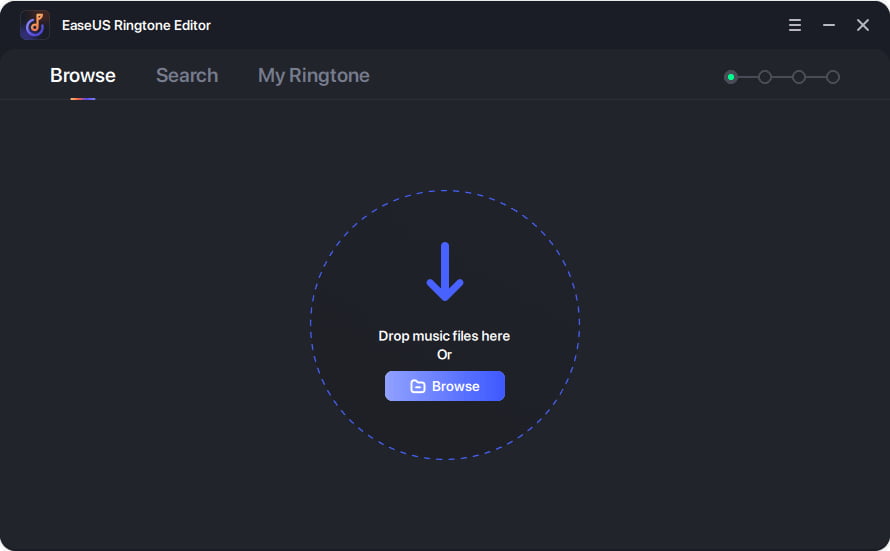
Passo 2. Verrà mostrata un'interfaccia che mostra il file audio caricato. Trascinando il cursore potrai scegliere la parte del file che desideri conservare. Una volta che hai questo set, tocca il pulsante "Clip". Se non vuoi eseguire questa operazione, hai la possibilità di selezionare "Salta senza clip".
Passaggio n. 3. Ora è il momento di modificare il file audio. Puoi ottenere la dissolvenza in entrata o in uscita del suono, regolare il volume e fare altro. Al termine, fai clic sul pulsante "Esporta".
Passaggio n. 4. Durante l'esportazione dei file, vedrai le opzioni disponibili. Ce ne sono due: "Push to iPhone" o "Salva su disco".
Così semplice, puoi utilizzare i tuoi file audio personalizzati come suono di allarme del tuo iPhone.
Ora, cosa succede se stai cercando di utilizzare determinati Apple Music canzoni come suono di allarme del tuo dispositivo? Come sarai in grado di farlo? Qual è quindi il processo per far suonare la tua sveglia usando i tuoi preferiti di Apple Music? La parte successiva contiene tutte le informazioni di cui hai bisogno! Andiamo avanti.
Parte 2. Come impostare i brani di Apple Music come sveglia?
È sicuramente emozionante scoprire come creare il proprio suono di allarme. Ma sarebbe più emozionante sapere come puoi impostare i tuoi preferiti di Apple Music come suono di allarme del tuo dispositivo! Sappiamo che sarai totalmente d'accordo con questo! Ciò è possibile con o senza un abbonamento Apple Music. Se desideri scoprire maggiori dettagli su questo, continua a leggere.
Imposta i brani di Apple Music come suono di allarme del tuo iPhone (con abbonamento Apple Music)
Fortunatamente, l'app stessa, l'app Apple Music, era già stata migliorata consentendo l'impostazione delle tracce di Apple Music come suoni di allarme direttamente possibili. Abbiamo i passaggi dettagliati che devi seguire per farlo alla fine.
Passo 1. Sul tuo iPhone, avvia l'app "Musica". Assicurati di aver effettuato l'accesso utilizzando le credenziali del tuo account.
Passo 2. Cerca la traccia di Apple Music che desideri utilizzare come suono della sveglia.
Passaggio n. 3. Assicurati di aggiungere la traccia selezionata alla tua libreria. Se non l'hai ancora fatto, basta scegliere il pulsante "+Aggiungi".
Passaggio n. 4. Prima di impostarlo come sveglia, assicurati che anche il brano sia stato scaricato. Il download di brani è un vantaggio di cui possono usufruire gli abbonati di Apple Music.
Passaggio n. 5. Dopo il download, apri l'app "Orologio" sul tuo iPhone, quindi vai al menu "Sveglia".
Passaggio n. 6. Scegli la sveglia di cui desideri modificare il suono. Tocca il pulsante "Modifica".
Passaggio n. 7. Sotto la vista di modifica degli allarmi, vai su "Suono", quindi seleziona "Scegli un brano" e "Canzoni". Qui è dove puoi scegliere il brano Apple Music scaricato.
Passaggio n. 8. Una volta che tutto è stato fatto, non ti resta che cliccare sul pulsante “Salva” per ottenere tutte le modifiche salvate sul tuo dispositivo.
Ancora una volta, utilizzando questo metodo, devi assicurarti di essere attualmente abbonato a uno dei piani premium di Apple Music. Altrimenti, l'accesso e il download dei brani di Apple Music non funzionerà.
Imposta i brani di Apple Music come suono di allarme del tuo dispositivo (senza un abbonamento Apple Music)
Come far suonare la tua sveglia senza l'abbonamento di Apple Music? Come accennato, è anche possibile impostare la tua canzone preferita di Apple Music come suono della sveglia anche senza un abbonamento attivo ad Apple Music. Dovremmo prima eliminare la protezione delle canzoni e convertire i loro formati in MP3. Approfondiamo ulteriormente questo aspetto.
Converti e scarica brani musicali di Apple
Quando converti i brani di Apple Music, devi utilizzare app professionali come il TunesFun Apple Music Converter. È davvero uno strumento molto capace che ti consente rimuovere la protezione DRM contenuta nei brani di Apple Music e trasformali in formati come MP3.
. TunesFun Apple Music Converter è abbastanza grande in quanto funziona abbastanza velocemente (a una velocità di 16x) e supporta gruppi di formati comuni come MP3, FLAC, M4A, AAC e AC3. Come mantenere le canzoni da Apple Music e la tua musica per sempre? Puoi salvare questi brani convertiti in un posto sicuro. Non devi preoccuparti di perdere le tue canzoni quando annulli l'iscrizione ad Apple Music.
Quando si utilizza questo, non è inoltre necessario preoccuparsi di perdere la buona qualità dei file in quanto verrà mantenuta, inclusi i tag ID dei brani e le informazioni sui metadati. L'installazione di questo sul tuo computer non dovrebbe essere un problema, poiché è perfettamente compatibile sia con Windows che con Mac OS.
Infatti, se sei anche un amante degli audiolibri, puoi utilizzarlo per trasformare i file dei tuoi audiolibri. Ha un'interfaccia facile che rende semplice la navigazione. Ecco una rapida panoramica di come è possibile utilizzare il TunesFun Apple Music Converter per convertire ed eventualmente scaricare i tuoi preferiti di Apple Music in modo da poterli utilizzare come suoni della sveglia.
Passo 1. Una volta scaricato, avvia il file TunesFun Convertitore musicale Apple. Nella home page, vedrai l'opzione per visualizzare in anteprima e scegliere quali brani di Apple Music elaborare. La conversione in batch è supportata, quindi è assolutamente consentita la selezione di mazzi per l'elaborazione una tantum!

Passo 2. Scegli il formato di output che preferisci selezionando dal menu a discesa accanto all'opzione "Formato di output". Modifica le restanti impostazioni dei parametri di output come desideri.

Passaggio n. 3. Fai clic sul pulsante "Converti" nella parte inferiore della pagina per avviare il processo. Mentre la trasformazione dei file è in corso, anche il processo di rimozione DRM deve essere eseguito contemporaneamente.

Entro un breve lasso di tempo, i brani Apple Music trasformati e privi di DRM dovrebbero essere prontamente disponibili. Ora devi imparare come impostarli mentre suona la sveglia del tuo dispositivo.

Imposta i brani Apple Music convertiti come suoni di allarme
Come far suonare la tua sveglia usando queste canzoni convertite? Sia che tu stia utilizzando un iPhone o un dispositivo Android, puoi salvare questi brani di Apple Music convertiti mentre suona la sveglia. Devi solo seguire le guide di seguito.
Sul tuo iPhone
Passo 1. Usando il tuo iPhone, vai all'app "Orologio". Tocca il menu "Sveglia" in basso.
Passo 2. Scegli la sveglia che desideri modificare. Tocca il pulsante "Modifica" successivo.
Passaggio n. 3. Tocca il menu "Suono" che vedrai. Ora devi scorrere fino a trovare il brano Apple Music importato e trasformato.
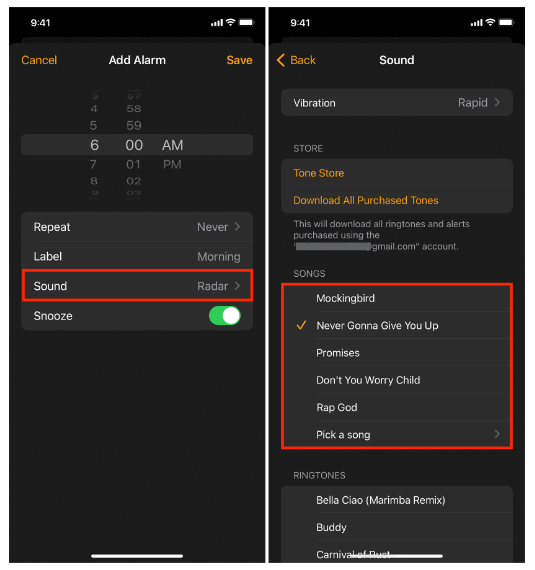
Passaggio n. 4. Per confermare le modifiche apportate, assicurarsi di toccare l'opzione "Salva".
Al termine, dovresti essere in grado di ascoltare la canzone di Apple Music impostata ogni volta che suona questo tuo allarme!
Sul tuo Android
Passo 1. Usando il tuo dispositivo Android, vai su "Impostazioni". Scegli l'allarme che desideri modificare.
Passo 2. Passa al menu "Suono e vibrazione", quindi scegli il pulsante "Aggiungi allarme" successivo.
Passaggio n. 3. Scorri verso il basso per cercare la canzone di Apple Music caricata per farla suonare la sveglia.
Ora, non devi preoccuparti così tanto se sei così innamorato di una canzone di Apple Music e desideri usarla come melodia per svegliarti ogni mattina! Devi solo seguire ciò che abbiamo condiviso in questo post!
Parte 3. Sommario
È davvero un sollievo scoprire che esistono vari metodi per far suonare la propria sveglia. Inoltre, se sei stato nello streaming di Apple Music, è sicuramente una grande cosa scoprire che puoi persino usare i tuoi preferiti mentre suona la sveglia del tuo dispositivo! Per fortuna, app straordinarie come il TunesFun Apple Music Converter che possono aiutare con la conversione e il download di Apple Music sono sempre disponibili per l'uso!
Lascia un commento